Django将项目移动到新环境的操作步骤
一、操作步骤
步骤一:输出虚拟环境中已安装包的名称及版本号并记录到 requirements.txt 文件中
pip freeze > requirements.txt

步骤二:复制工程到新环境,并在项目工程目录(虚拟环境)下,打开cmd窗口

步骤三:将安装包保存到文件夹packages里
pip download -r requirements.txt -d packages
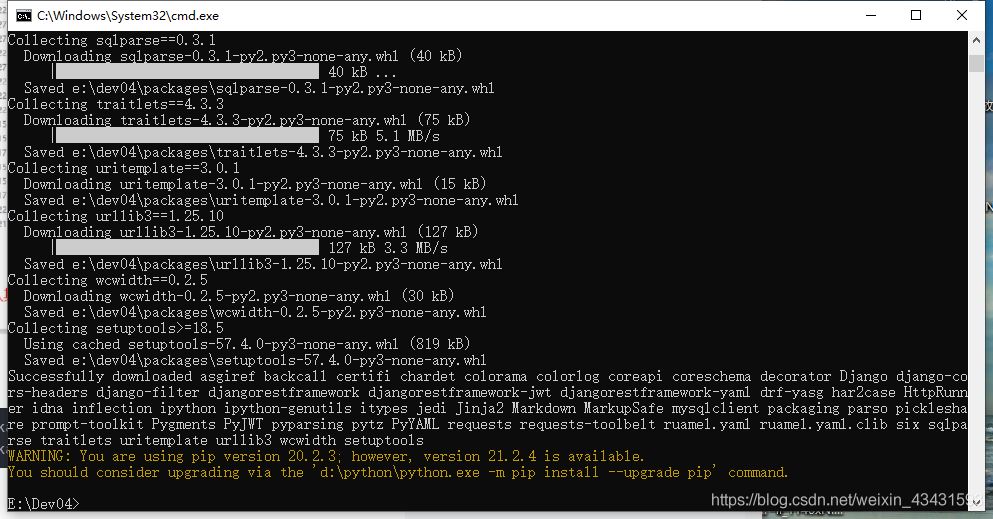
步骤四:创建虚拟环境
python -m venv ./venv
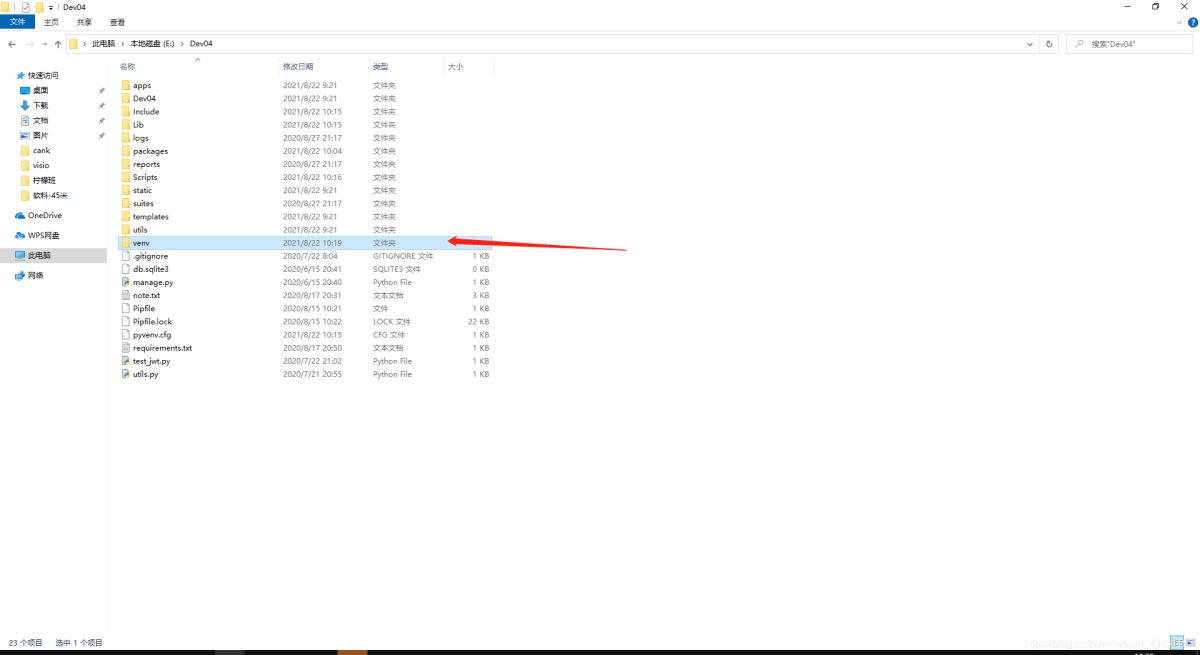
步骤五:将文件导入到虚拟环境中
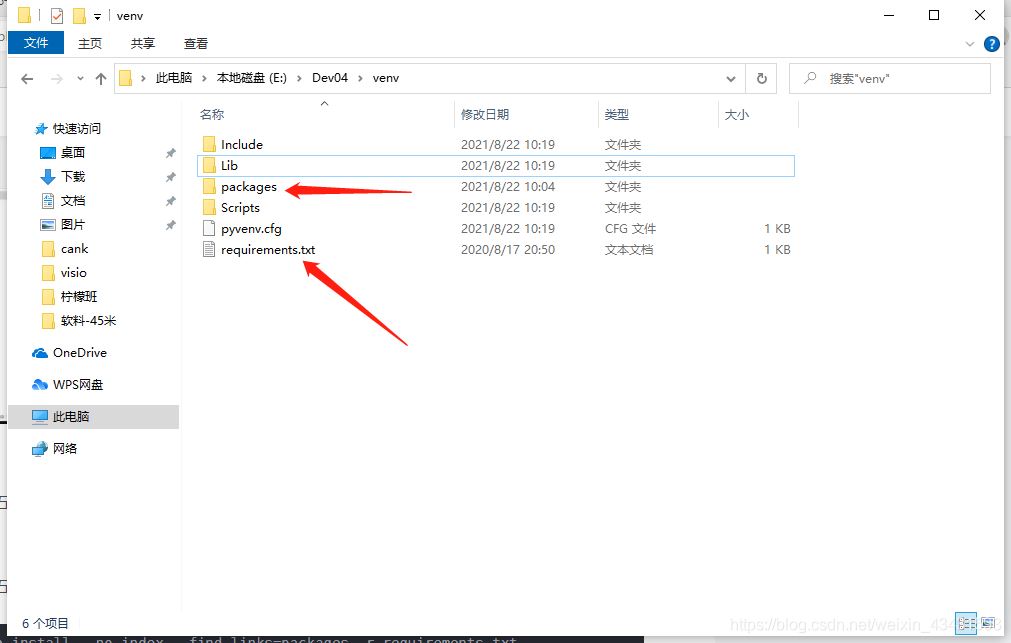
步骤六:pycharm打开项目工程,并在虚拟环境下执行安装包
cd venv
pip install --no-index --find-links=packages -r requirements.txt
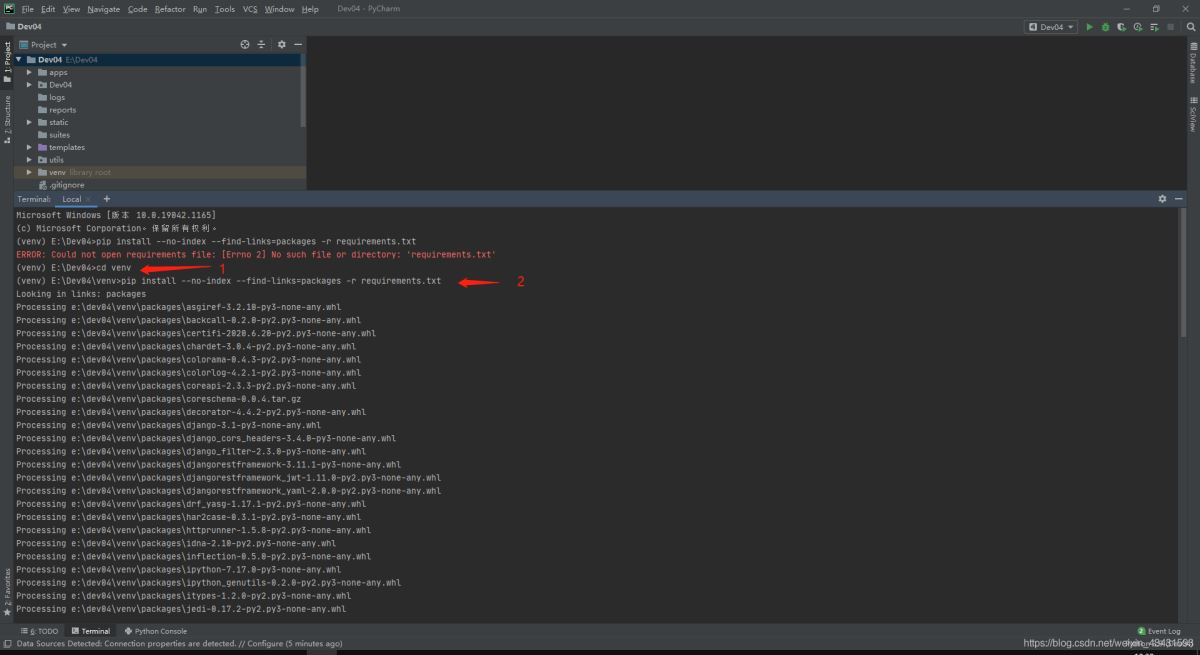
二、错误处理
1、报错如下:
ERROR: Command errored out with exit status 1:
ERROR: Command errored out with exit status 1:
command: 'e:\dev04\venv\scripts\python.exe' -u -c 'import sys, setuptools, tokenize; sys.argv[0] = '"'"'C:\\Users\\Administrator\\AppData\\Local\\Temp\\pip-install-nffom503\\mysqlclient\\setup.py'"'"'; __file__='"'"'C:\\Users\\
Administrator\\AppData\\Local\\Temp\\pip-install-nffom503\\mysqlclient\\setup.py'"'"';f=getattr(tokenize, '"'"'open'"'"', open)(__file__);code=f.read().replace('"'"'\r\n'"'"', '"'"'\n'"'"');f.close();exec(compile(code, __file__, '"'
"'exec'"'"'))' install --record 'C:\Users\Administrator\AppData\Local\Temp\pip-record-7nnhq8ry\install-record.txt' --single-version-externally-managed --compile --install-headers 'e:\dev04\venv\include\site\python3.9\mysqlclient'
cwd: C:\Users\Administrator\AppData\Local\Temp\pip-install-nffom503\mysqlclient\
Complete output (23 lines):
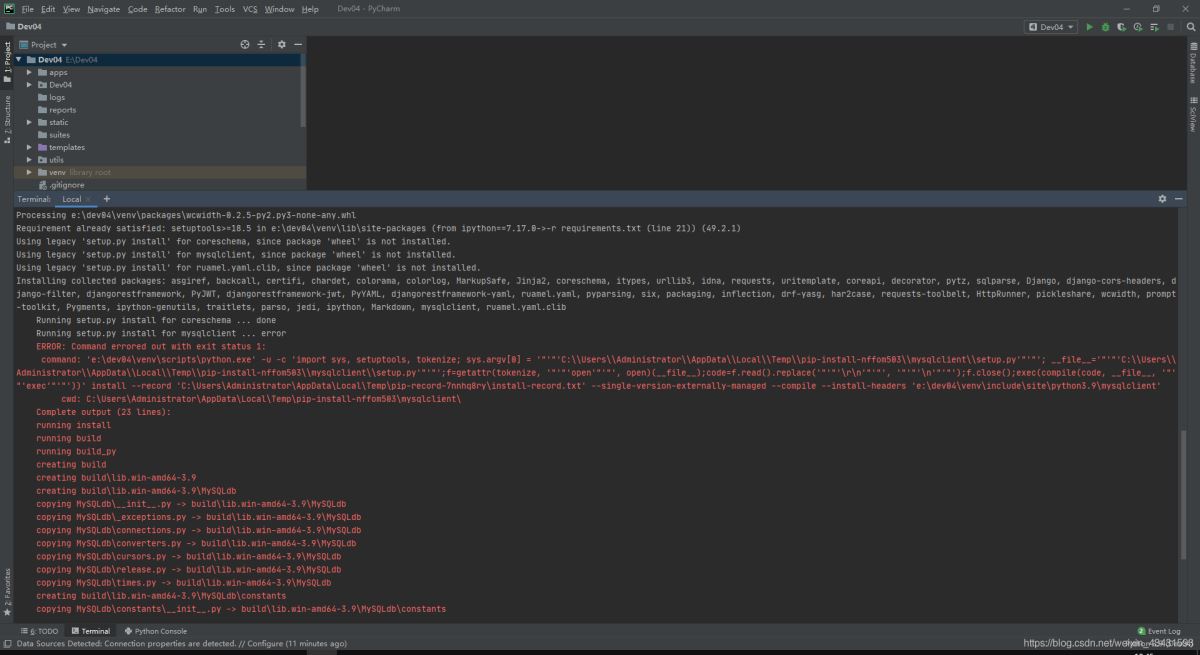
处理方式:手动安装报错模块,此时该模块的版本也会以“最新且适配的方式”安装成功,出现该问题的原因是模块与现有的python环境不适配。想要彻底解决,就要使得现在虚拟环境的版本与原先的python版本保持一致。
pip install mysqlclient
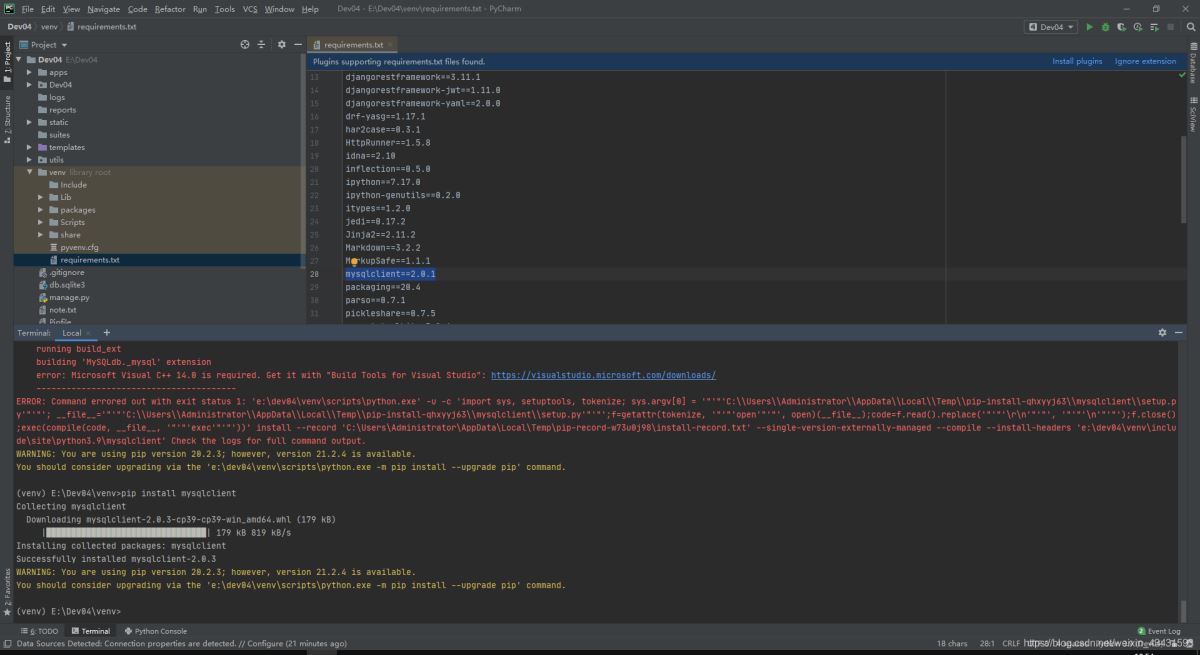
到此这篇关于Django将项目移动到新环境的操作步骤的文章就介绍到这了,更多相关Django项目移动到新环境内容请搜索我们以前的文章或继续浏览下面的相关文章希望大家以后多多支持我们!
相关推荐
-
详解关于Django中ORM数据库迁移的配置
简介 ORM: 关系对象映射.定义一个类自动生成数据库的表结构. 创建数据库的时候,一般有以下几种常用数据类型:数字.字符串以及时间. ORM分为两种: DB First 数据库里先创建数据库表结构,根据表结构生成类,根据类操作数据库 Code First 先写代码,执行代码创建数据库表结构 主流的orm都是code first.django 的orm也是code first,所以学的时候,本质就分为两块: 根据类自动创建数据库表 根据类对数据库表中的数据进行各种操作 手动创建mysql数据库,
-
django迁移文件migrations的实现
当模型models.py中发生改变时,即在models.py文件操作数据表,使得数据库中的表结构发生变化,需要使用命令,记录这些操作,类似于日记. 修改完models.py后,先在Terminal下执行命令 python manage.py makemigrations 这是仅仅是生成迁移记录,执行过后,数据库中的表并未发生变化.若是models发生改变,但是执行以上命令,显示的是 No changes detected 则需要执行 python manage.py makemigrations
-
执行Django数据迁移时报 1091错误及解决方法
问题描述 今天在Pycharm 中的Terminal下,执行数据迁移操作时,第一步: Python manage.py makemigrations ,是没有任何问题,但就是在执行真正的数据迁移时,也就是第二步:Python manage.py migrate 时,报错,错误截图如下 大概的意思就是 错误代码1091,原因是 "无法删除'dt_id':请检查列/键是否存在". 问题的解决 分析: 可能是数据库中的字段结构,已经完成了对此字段的修改,但是在执行数据迁移的时候,生成的
-
Django数据库迁移常见使用方法
1 数据导出 python manage.py dumpdata 不指定 appname 时默认为导出所有的app python manage.py dumpdata [appname] > appname_data.json 指定appnamde 导出 指定app 的数据(比如appname为cmdb) python manage.py dumpdata cmdb>cmdb.json 2. 数据导入python manage.py loaddata 不需要指定 appname python
-
使用python和Django完成博客数据库的迁移方法
上一讲完成了基本博客的配置和项目工程的生成.这次开始将博客一些基本的操作主要是数据库方面学习. 1.设计博客数据库表结构 博客最主要的功能就是展示我们写的文章,它需要从某个地方获取博客文章数据才能把文章展示出来,通常来说这个地方就是数据库.我们把写好的文章永久地保存在数据库里,当用户访问我们的博客时,Django 就去数据库里把这些数据取出来展现给用户. 博客的文章应该含有标题.正文.作者.发表时间等数据.一个更加现代化的博客文章还希望它有分类.标签.评论等.为了更好地存储这些数据,我们需要合理
-
python django生成迁移文件的实例
关于Django生成迁移文件,我是在虚拟机上完成的 1.创建虚拟环境: 在终端上输入创建python3的虚拟环境 mkvirtualenv -p python3 虚拟环境的名字 在虚拟环境中安装好django1.8.4和pymysql 2.创建项目 创建项目语句:django-admin startproject 项目名字 创建APP:python manage.py startapp 模块名字 这时,我们要在pycham中打开这个项目,并在项目名的同名文件夹下的settings.py的INST
-
关于django 数据库迁移(migrate)应该知道的一些事
命令 首先数据库迁移的两大命令: python manage.py makemigrations & python manage.py migrate 前者是将model层转为迁移文件migration,后者将新版本的迁移文件执行,更新数据库. 这两中命令调用默认为全局,即对所有最新更改的model或迁移文件进行操作.如果想对部分app进行操作,就要在其后追加app name: $ python manage.py makemigrations app_name $ python manage.
-
Django将项目移动到新环境的操作步骤
一.操作步骤 步骤一:输出虚拟环境中已安装包的名称及版本号并记录到 requirements.txt 文件中 pip freeze > requirements.txt 步骤二:复制工程到新环境,并在项目工程目录(虚拟环境)下,打开cmd窗口 步骤三:将安装包保存到文件夹packages里 pip download -r requirements.txt -d packages 步骤四:创建虚拟环境 python -m venv ./venv 步骤五:将文件导入到虚拟环境中 步骤六:pychar
-
Vue2.0 从零开始_环境搭建操作步骤
简要:继项目空闲后,开始着手vue的学习;为此向大家分享其中的艰辛和搭建办法,希望能够跟各位VUE大神学习探索,如果有不对或者好的建议告知下:*~*! 一.什么是VUE? 是一种node.js框架,特点如下: 1.数据绑定 (特性:双向绑定:一旦发生变化,Dom节点实时更新:PS:尽量抛弃JQ,次特点已经可以解决很多特效等问题) 2.组件化(比如:乐高积木一样通过互相引用而组装起来) 二.开发环境 三.环境搭建 1. 包管理器安装 (1) Homebrew安装 (mac 环境,win无法安装)
-
Spring Boot 项目发布到 Tomcat 服务器的操作步骤
第 1 步:将这个 Spring Boot 项目的打包方式设置为 war. <packaging>war</packaging> SpringBoot 默认有内嵌的 tomcat 模块,因此,我们要把这一部分排除掉. 即:我们在 spring-boot-starter-web 里面排除了 spring-boot-starter-tomcat ,但是我们为了在本机测试方便,我们还要引入它,所以我们这样写: <dependency> <groupId>org.s
-
在项目vue中使用echarts的操作步骤
1.在组件中创建该模块 <template> <div id = "testChart"></div> </template> 2.导入echarts 前提是:已经在项目中配置过echarts 在<script></script>中导入echarts <script> import {echartInit} from "../../../utils/echartUtils" <
-
SpringBoot配置logback.xml 多环境的操作步骤
前提 logback日志文件要实现springboot多环境配置,不然每次都需要修改logback.xml里面的配置文件,所以很麻烦. 操作步骤 1.resource文件的内容结构如下: 2.配置application.yml spring: profiles: active: dev logging: config: classpath:logback-${spring.profiles.active}.xml 3.配置lockback-dev.xml 这个地方就可以实现自己的多环境日志配置了
-
在Mac中搭建go语言开发环境的操作步骤
前言 Go语言是Google内部主推的语言,它作为一门全新的静态类型开发语言,与当前的开发语言相比具有许多令人兴奋不已的新特性.专门针对多处理器系统的应用程序编程进行了优化,使用go语言完全可以媲美c.c++的速度,而且更加安全.简洁,支持并行进程. 以下是go语言的主要特性: 1.自动垃圾回收 2.更丰富的内置类型 3.函数多反回值 4.错误处理 5.匿名函数和闭包 6.类型和接口 7.并发编程 8.反射 9.语言交互性 Mac开发环境搭建 以上基本都属废话,搭建开发环境尽快开启编程之旅才是王
-
使用IDEA搭建Hadoop开发环境的操作步骤(Window10为例)
下载安装Hadoop 下载安装包 进入官网下载下载hadoop的安装包(二进制文件)http://hadoop.apache.org/releases.html 我们这里下载2.10.1版本的,如果想下载更高版本的请先去maven仓库查看是否有对应版本 解压文件 下载好的.gz文件可以直接解压. winRAR和Bandizip都可以用来解压,但是注意必须以管理员身份打开解压软件,否则会出现解压错误 配置环境变量 配置JAVA_HOME和HADOOP_HOME 我们在环境变量处分别设置JAVA_H
-
Linux环境下搭建php开发环境的操作步骤
本文主要记载了通过编译方式进行软件/开发环境的安装过程,其他安装方式忽略! 文章背景: 因为php和Apache等采用编译安装方式进行安装,然而编译安装方式,需要c,c++编译环境, 通过apt方式安装build-essential $ sudo apt-get install build-essential 编译安装的步骤一般分为: 编译配置 $ ./configure --XXX(参数s) 编译配置的问题: a.在没有安装之前,对软件无法全面了解 b.如果不全全面了解,又不知道该怎么安装(附
-
在Linux(Ubuntu)下搭建PHP环境的操作步骤
一.安装Apache2 sudo apt-get install apache2 二.测试Apache2 在地址栏输入以下地址,出现如图所示照片,则表明安装成功 http://localhost/ 三.重启apache2服务 sudo /etc/init.d/apache2 restart //'restart'->'stop'关闭服务; 'restart'->'start'启动服务 四.安装PHP sudo apt-get install php5 libapache2-mod-php5 `
-
使用 Visual Studio Code(VSCode)搭建简单的Python+Django开发环境的方法步骤
写在前面的话 作为有个 Python 菜逼,之前一直用的 Pycharm,但是在主题这一块怎么调整都感觉要么太骚,看起来不舒服,要么就是简直不能看.似乎用大 JB 公司 IDE 的人似乎都不怎么重视主题这个东西. 我个人是那种"喜新厌旧"的,所以看久了 Pycharm 就感觉很难受了,再加上 Pycharm 太笨重了,就换成了以前短时间用过的 VSCode,以前没用是懒得折腾插件,现在闲下来准备折腾一下! 这里放一张我现在的 Pycharm 的配色主题: 闲话少说,进入正题! 创建 D
随机推荐
- 详解JSON1:使用TSQL查询数据和更新JSON数据
- 在JScript中使用缓存技术的实际代码
- QQ在线状态代码
- Java 编程之IO流资料详细整理
- Cocos2d-x中实现弹出对话框示例
- 学习JavaScript设计模式(策略模式)
- php多文件打包下载的实例代码
- 使用C#的正则表达式验证中文字符(实例代码)
- 使用revit api画垂直于风管的风管示例
- vue通过watch对input做字数限定的方法
- PHP 木马攻击的防御设置方法
- AJAX避免用户重复提交请求实现方案
- 一天一个shell命令 linux好管家--磁盘--df命令详解
- SQL学习笔记七函数 数字,日期,类型转换,空值处理,case
- JavaScript & jQuery完美判断图片是否加载完毕
- 最大子矩阵问题实例解析
- 教你全面认识操作系统的svchost进程
- Android实现Service在前台运行服务
- spring cloud config分布式配置中心的高可用问题
- 详解React开发必不可少的eslint配置

